7 найкращих виправлень для помилки Windows Update 0x800f081f у Windows 11
Різне / / April 05, 2023
Корпорація Майкрософт регулярно випускає оновлення Windows, щоб представити нові функції та вирішити відомі проблеми. Хоча більшість оновлень встановлюється без проблем, деякі можуть викликати помилки під час встановлення.
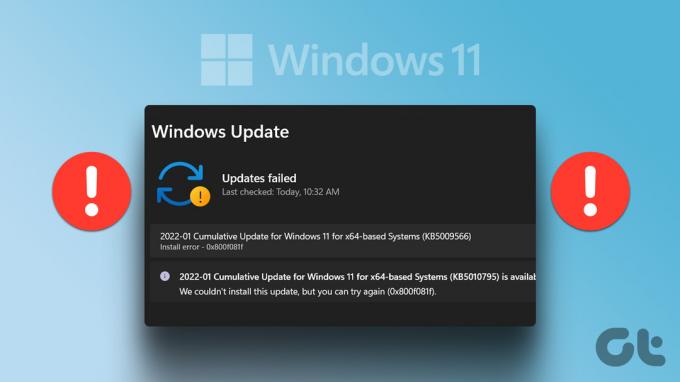
Помилка 0x800f081f є однією з багато помилок оновлення з якими ви можете зіткнутися під час завантаження оновлень Windows 11. На щастя, це дуже поширена помилка оновлення, і її можна легко усунути. Перегляньте всі робочі рішення для усунення помилки оновлення Windows 0x800f081f у Windows 11.
Що викликає помилку Windows Update 0x800f081f
Враховуючи кількість оновлень, які розгортає Microsoft, ви завжди можете зіткнутися з помилкою оновлення під час завантаження чи встановлення оновлення. Помилка оновлення 0x800f081f зазвичай з’являється, коли комп’ютер не може завантажити оновлення Windows 11 22H2.
Деякі з головних причин цієї помилки оновлення:
- Несумісна система
- Пошкоджені компоненти оновлення Windows
- Неправильно налаштовані параметри групової політики
- Недоступність Microsoft .NET Framework 3.5
Тепер, коли ви знаєте основні причини помилки оновлення, давайте зануримося в усі робочі виправлення.
1. Перевірте сумісність свого комп’ютера з оновленням Windows 11 22H2
Ймовірно, ви зіткнетеся з оновленням 0x800f081f, якщо ваш комп’ютер несумісний з оновленням Windows 11 22H2. Ця ситуація в основному виникає в системі, де ви встановили Windows 11 в обхід її мінімальних вимог.
Ви можете перевірити, чи ваш комп’ютер сумісний із оновленням 22H2, виконавши наведені нижче дії.
Крок 1: Натисніть клавіші Windows + R, щоб відкрити діалогове вікно «Виконати».
Крок 2: У текстовому полі введіть regedit і натисніть Enter.

крок 3: У редакторі реєстру перейдіть до такого місця:
Комп’ютер\HKEY_LOCAL_MACHINE\SOFTWARE\Microsoft\Windows NT\CurrentVersion\AppCompatFlags\TargetVersionUpgradeExperienceIndicators\NI22H2
крок 4: Двічі клацніть запис RedReason на правій панелі.

Якщо в параметрах зазначено «Немає», ваша система сумісна з оновленням 22H2. Але якщо там написано TPM UEFISecureBoot, ви не можете інсталювати оновлення на своєму комп’ютері.
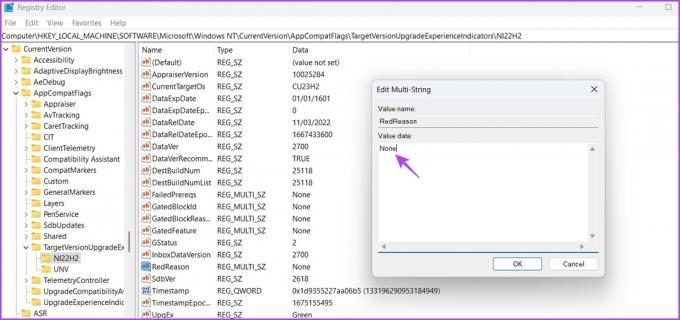
2. Скористайтеся засобом усунення несправностей Windows Update
Засіб усунення несправностей Windows Update — це вбудована утиліта, яка може стати в нагоді під час вирішення проблем Windows Update. Ось як можна запустити засіб усунення несправностей Windows Update на комп’ютері:
Крок 1: Натисніть клавіші Windows + I, щоб відкрити програму Налаштування.
Крок 2: Виберіть параметр «Усунення несправностей» на правій панелі.
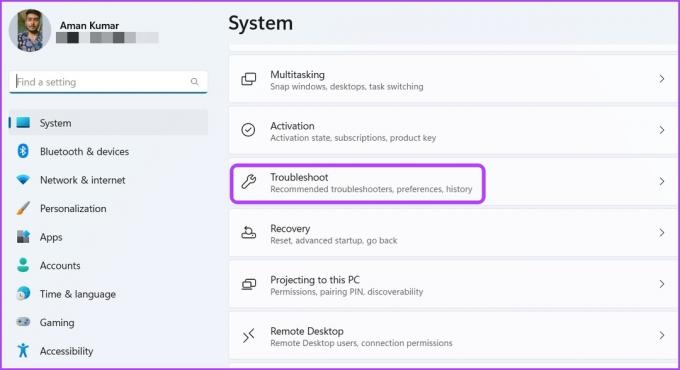
крок 3: Виберіть Інші засоби вирішення проблем.

крок 4: Натисніть кнопку Виконати поруч із опцією Windows Update.
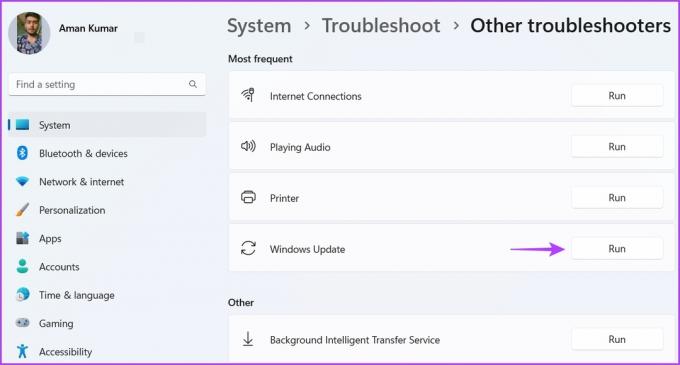
Засіб усунення несправностей оновлення Windows з’явиться та шукатиме будь-які доступні проблеми. Якщо він знайде будь-який, він автоматично вирішить його без особливого введення користувача.
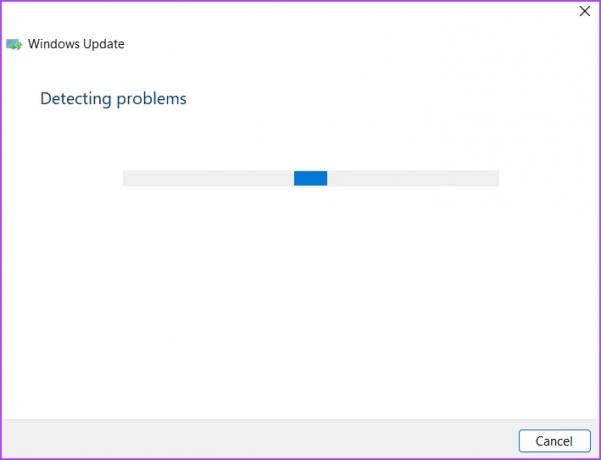
3. Відредагуйте параметри групової політики
Помилка оновлення Windows 0x800f081f, імовірно, з’явиться, якщо на вашому комп’ютері вимкнено встановлення додаткового оновлення. Ви можете використовувати Редактор локальної групової політики, але він недоступний у версії Windows 11 Home. Редактор групової політики доступний у версіях Windows 11 Pro, Enterprise і Education.
Щоб увімкнути його, виконайте наведені нижче інструкції.
Крок 1: Натисніть клавіші Windows + R, щоб відкрити діалогове вікно «Виконати», введіть gpedit.msc і натисніть OK, щоб відкрити редактор локальної групової політики.
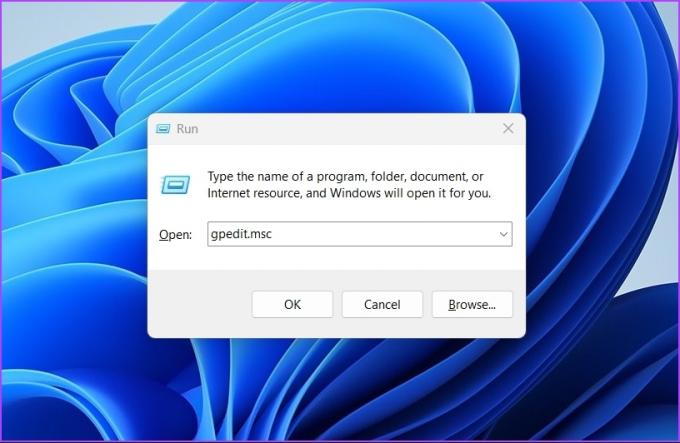
Крок 2: У редакторі локальної групової політики перейдіть до такого розташування:
Конфігурація комп’ютера > Адміністративні шаблони > Система
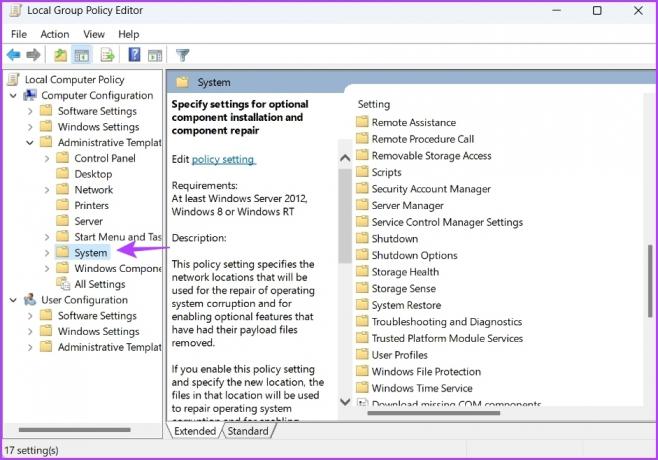
крок 3: На правій панелі знайдіть і двічі клацніть політику «Вказати параметри для встановлення додаткових компонентів і відновлення компонентів».
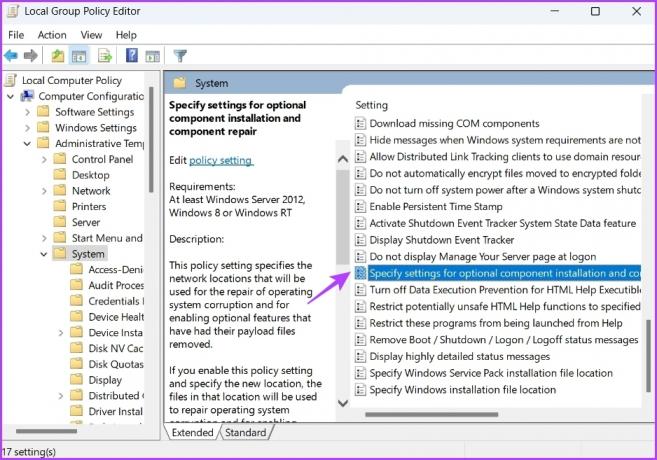
крок 4: Натисніть опцію «Увімкнено» та натисніть «Застосувати», щоб зберегти зміни.
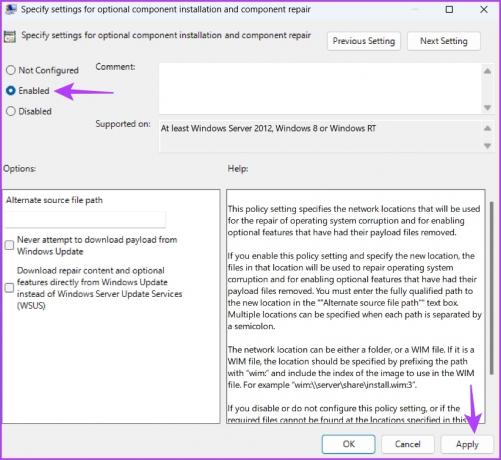
Спробуйте інсталювати оновлення та перевірте, чи код помилки все ще з’являється.
4. Перевстановіть Microsoft .NET Framework 3.5
Перевстановлення .NET Framework 3.5 є ще одним ефективним рішенням для усунення помилки оновлення Windows 0x800f081f. Ось як це зробити:
Крок 1: Натисніть Windows + S, щоб відкрити пошук Windows.
Крок 2: У рядку пошуку введіть Увімкнення та вимкнення функцій Windows і виберіть Відкрити.

крок 3: Зніміть прапорець .NET Framework 3.5 (включає 2.0 і 3.0) і натисніть OK. Потім зачекайте, доки фреймворк буде видалено з вашого комп’ютера.

крок 4: Перейдіть на веб-сайт для завантаження .NET Framework 3.5 і натисніть значок завантаження.
Завантажте Microsoft .NET Framework 3.5

крок 5: Відкрийте завантажений виконуваний файл і виберіть параметр «Завантажити та встановити цю функцію».
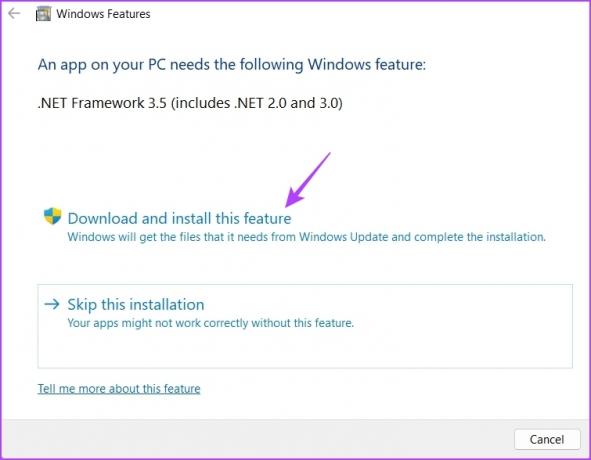
Windows завантажить і встановить .NET Framework 3.5 на ваш комп’ютер. Після цього перевірте, чи знову з’являється помилка оновлення.
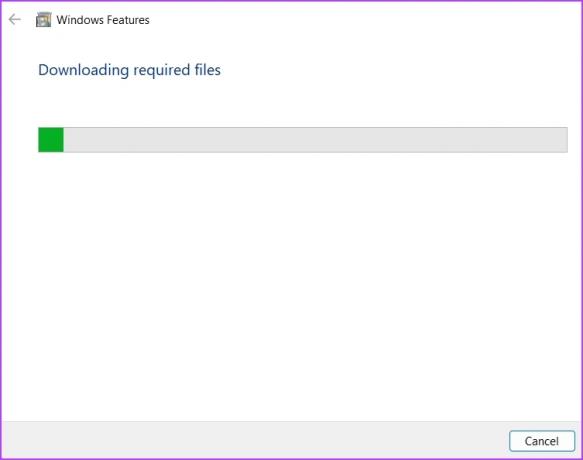
5. Скидання компонентів Windows Update
SoftwareDistribution і Catroot2 є двома найважливішими папками в операційній системі Windows. Вони містять файли, необхідні для встановлення оновлень Windows.
Якщо вміст цих папок буде пошкоджено, під час встановлення оновлень Windows виникнуть проблеми. Найкращий спосіб усунути пошкодження — скинути компоненти оновлення Windows. Ось як це зробити:
Крок 1: Натисніть клавіші Windows + S, щоб відкрити пошук Windows, введіть Командний рядок у рядку пошуку та виберіть «Запуск від імені адміністратора».
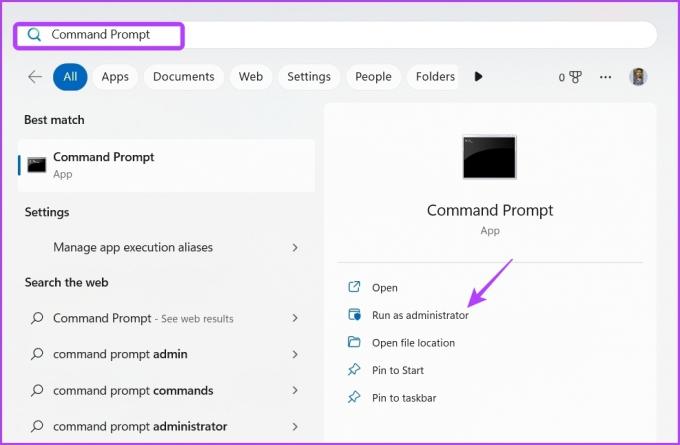
Крок 2: У вікні командного рядка введіть ці чотири команди та натисніть Enter після кожної:
чисті стоп-біти. net stop wuauserv. net stop appidsvc. net stop cryptsvc

крок 3: Введіть наступну команду та натисніть Enter. Виконання цієї команди перейменує папку SoftwareDistribution:
Ren %systemroot%\SoftwareDistribution SoftwareDistribution.old
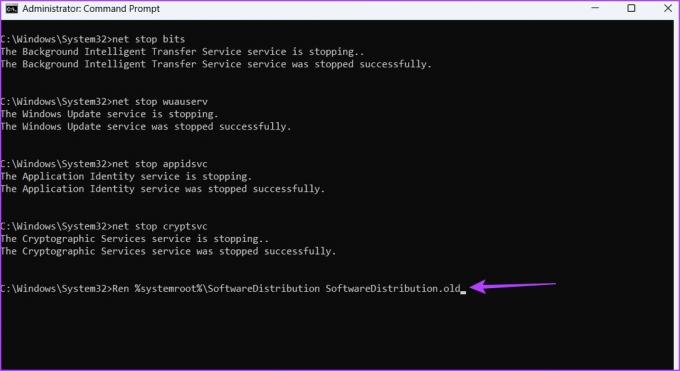
крок 4: Щоб перейменувати папку Catroot2, введіть таку команду та натисніть Enter:
Ren %systemroot%\SoftwareDistribution SoftwareDistribution.old

крок 5: Введіть наступне та натисніть Enter після кожної команди, щоб перезапустити зупинені служби:
чисті початкові біти. net start wuauserv. net start appidsvc. net start cryptsvc

6. Увімкніть служби Windows Update вручну
Кілька служб оновлення Windows мають бути ввімкнені та запущені, щоб ви могли інсталювати оновлення Windows. Якщо будь-яку з цих служб вимкнено, ви можете зіткнутися з помилками оновлення.
Windows Update, Application Identity і Background Intelligent Transfer Service — це служби. Ось як увімкнути службу Windows Update:
Крок 1: Натисніть клавіші Windows + S, щоб відкрити пошук Windows, введіть Послуги і натисніть Відкрити.
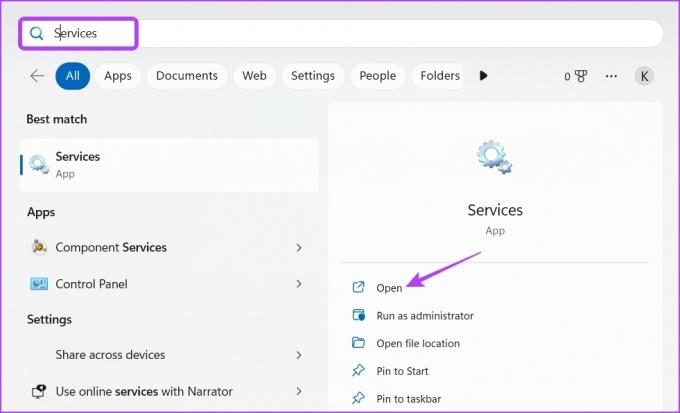
Крок 2: Двічі клацніть службу Windows Update, щоб відкрити вікно її властивостей.
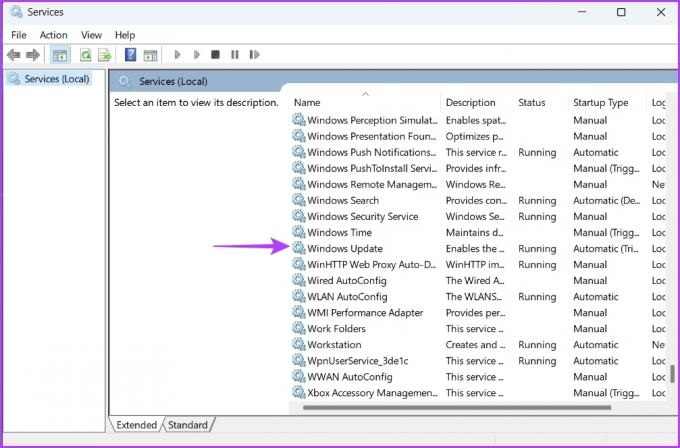
крок 3: Змініть тип запуску на Автоматичний і натисніть кнопку Пуск у розділі Стан служби.
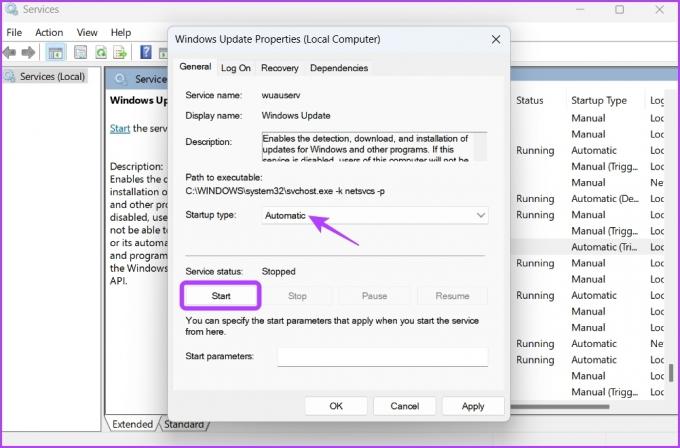
крок 4: Натисніть кнопки Застосувати та OK.
Подібним чином увімкніть ідентифікацію програми та фонову інтелектуальну службу передавання.
7. Запустіть сканування SFC і DISM
Ви все ще не можете оновити свій комп’ютер? Якщо так, то, ймовірно, причиною проблеми є пошкодження файлів ОС. Можна виявити і видалити пошкоджені файли запустивши сканування SFC. Ось як:
Крок 1: Відкрийте командний рядок як адміністратор.
Крок 2: Тип sfc /scannow і натисніть Enter.
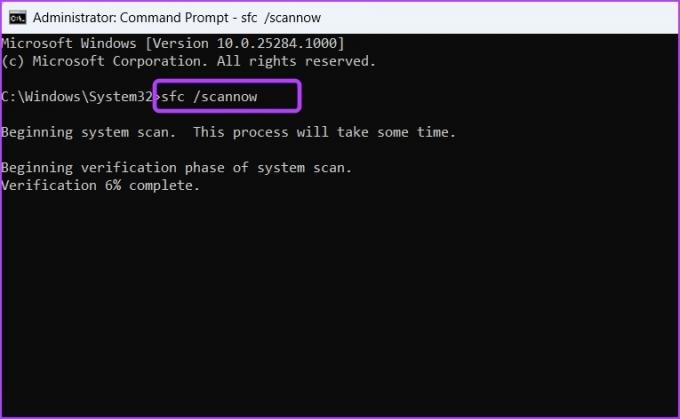
Після завершення сканування перезавантажте комп’ютер і перевірте наявність проблеми. Якщо це не зникає, спробуйте виконати сканування DISM.
На відміну від сканування SFC, сканування DISM відновлює системні образи та файли на вашому комп’ютері. Щоб запустити сканування DISM, знову відкрийте командний рядок із правами адміністратора, введіть одну за одною наступні команди та натисніть Enter після кожної команди:
DISM /Онлайн /Cleanup-Image /CheckHealth. DISM /Online /Cleanup-Image /ScanHealth. DISM /Онлайн /Cleanup-Image /RestoreHealth

Оновіть Windows без проблем
Немає нічого гіршого, ніж зіткнутися з кодом помилки під час завантаження оновлень Windows. Як і більшість кодів помилок, помилку оновлення Windows 0x800f081f можна легко вирішити. Просто спробуйте наведені вище рішення, щоб назавжди усунути проблему.
Востаннє оновлено 1 лютого 2023 р
Стаття вище може містити партнерські посилання, які допомагають підтримувати Guiding Tech. Однак це не впливає на нашу редакційну чесність. Вміст залишається неупередженим і автентичним.
Написано
Аман Кумар
Аман є спеціалістом з Windows і любить писати про екосистему Windows на Guiding Tech і MakeUseOf. В нього є Ступінь бакалавра в галузі інформаційних технологій, а зараз працює незалежним автором із досвідом роботи з Windows, iOS та браузери.


![11 найкращих шпалер Fortnite [HD та 4K] для ПК](/f/b7c5977bc851560f8166e50f862c2939.jpg?1548186400?width=288&height=384)
